Configurare NAT per l'inoltro del traffico nell'infrastruttura SDN
Importante
Questa versione di Virtual Machine Manager (VMM) ha raggiunto la fine del supporto. È consigliabile eseguire l'aggiornamento a VMM 2022.
Questo articolo descrive come configurare NAT (Network Address Translation) per l'inoltro del traffico in un'infrastruttura SDN (Software Defined Networking) configurata nell'infrastruttura di System Center Virtual Machine Manager (VMM).
NAT consente alle macchine virtuali (VM) in una rete virtuale SDN isolata di ottenere la connettività esterna. VMM configura un IP virtuale (VIP) per l'inoltro del traffico da e verso una rete esterna.
VMM supporta i due tipi NAT seguenti.
- NAT in uscita - Inoltra il traffico di rete VM da una rete virtuale a destinazioni esterne.
- NAT in ingresso - Inoltra il traffico esterno a una VM specifica in una rete virtuale.
Questo articolo fornisce informazioni su come configurare una connessione NAT per le reti virtuali SDN usando VMM.
VMM 2022 supporta dual stack. Le regole NAT per le reti VM dual stack non sono supportate nella console VMM. È possibile specificare regole NAT usando i cmdlet di PowerShell. Per altre informazioni, vedere Aggiungere regole a una connessione NAT.
Nota
- A partire da VMM 2019 UR1, il tipo Una rete connessa è diventato Rete connessa
- VMM 2019 UR2 e versioni successive supportano IPv6.
Prima di iniziare
Verificare quanto segue:
- Il controller di rete SDN e il servizio di bilanciamento del carico software SDN sono distribuiti.
- È stata creata una rete VM SDN con virtualizzazione di rete.
Creare una connessione NAT
Utilizzare la procedura seguente:
Nella console VMM selezionare Macchine virtuali e reti VM di servizi>. Fare clic con il pulsante destro del mouse sulla rete VM selezionata per cui si vuole creare la connessione NAT e scegliere Proprietà.
Selezionare Connettività nella pagina della procedura guidata visualizzata.
In Connettività selezionare Connetti direttamente a una rete logica aggiuntiva e quindi NAT (Network Address Translation).
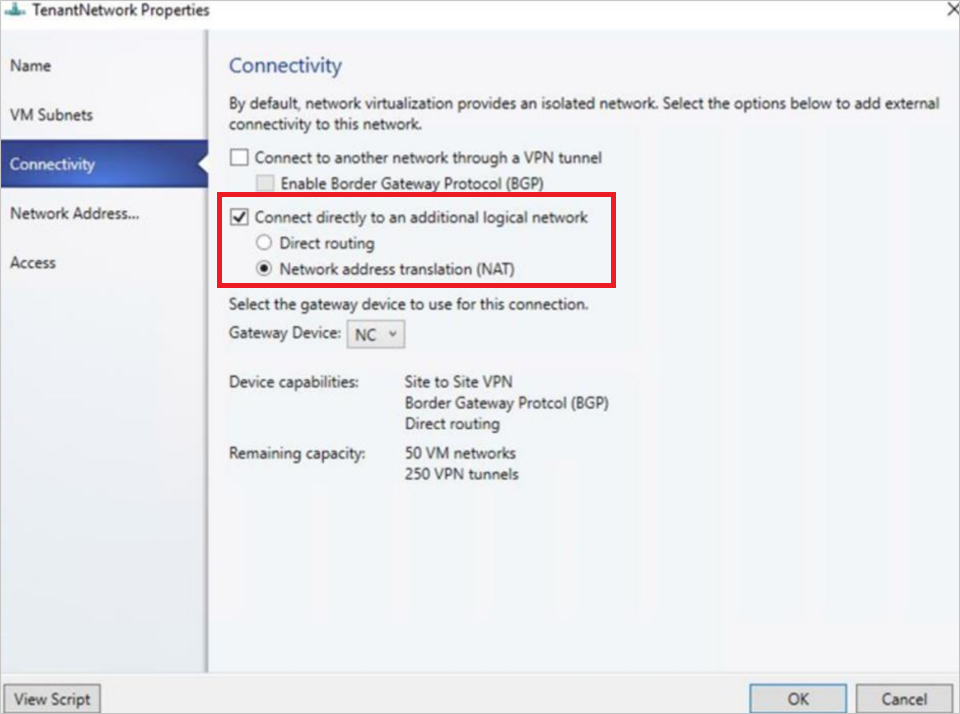
In Pool di indirizzi IP scegliere il pool di indirizzi IP da cui ottenere l'indirizzo VIP. In Indirizzo IP scegliere un indirizzo IP del pool selezionato. Selezionare OK.
- Per abilitare IPv6, selezionare un pool di indirizzi IPv6 e specificare un indirizzo IPv6.
Verrà creata una connessione NAT per la rete VM.
Nota
- Insieme alla connessione NAT, questa procedura crea anche una regola NAT in uscita predefinita che abilita la connettività in uscita per la rete VM.
- Per abilitare la connettività in ingresso e inoltrare il traffico esterno a una VM specifica, è necessario aggiungere regole NAT alla connessione NAT.
Aggiungere regole a una connessione NAT
VMM 2022 supporta dual stack. Le regole NAT per le reti VM dual stack non sono supportate nella console VMM. È possibile specificare regole NAT usando i cmdlet di PowerShell.
$vmNetwork = Get-SCVMNetwork -ID <VMNetwork ID>
$vmSubnet = Get-SCVMSubnet -Name <VMSubnet Name> | where { $_.ID -eq <VMSubnet ID> }
$gatewayDevice = Get-SCNetworkGateway -ID <Gateway Device ID>
$VmNetworkGateway = Add-SCVMNetworkGateway -Name "TenantDS_Gateway" -EnableBGP $false -NetworkGateway $gatewayDevice -VMNetwork $vmNetwork
Per la connessione NAT IPv6
$externalIpPoolVar = Get-SCStaticIPAddressPool -ID <VIP Pool Id>
$natConnectionIPv6 = Add-SCNATConnection -VMNetwork $vmNetwork -Name "TenantDS_NatConnection_IPv6" -ExternalIPPool $externalIpPoolVar -ExternalIPAddress <IP From IPv6 VIP Pool>
Add-SCNATRule -Name "NATIPv6" -Protocol "TCP" -InternalIPAddress <IP From IPv6 subnet> -ExternalPort <External Port> -NATConnection $natConnectionIPv6 -InternalPort <Internal Port>
Per la connessione NAT IPv4
$externalIpPoolVar1 = Get-SCStaticIPAddressPool -Name "PublicVIP_IPAddressPool_0"
$natConnectionIPv4 = Add-SCNATConnection -VMNetwork $vmNetwork -Name "TenantDS_NatConnection_IPv4" -ExternalIPPool $externalIpPoolVar1 -ExternalIPAddress <IP From IPv4 VIP Pool>
Add-SCNATRule -Name "NATIPv4" -Protocol "TCP" -InternalIPAddress <IP From IPv4 subnet>" -ExternalPort <External Port> -NATConnection $natConnectionIPv4 -InternalPort <Internal Port>
Utilizzare la procedura seguente per aggiungere regole a una connessione NAT:
Nella console VMM selezionare Macchine virtuali e reti VM di servizi>. Fare clic con il pulsante destro del mouse sulla rete VM selezionata e scegliere Proprietà.
Selezionare Network Address Translation (Traduzione indirizzi di rete ) nella procedura guidata.
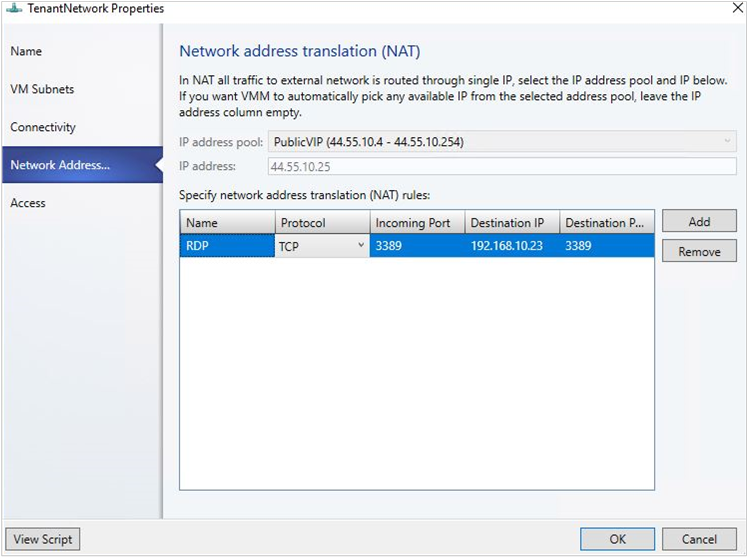
In Specificare le regole NAT (Network Address Translation) selezionare Aggiungi. Digitare i dettagli seguenti come appropriato:
- Nome: nome per la regola NAT in ingresso.
- Protocollo: protocollo per il traffico di rete in ingresso. Sono supportati i protocolli TCP/UDP.
- Porta in ingresso: numero di porta da usare con l'indirizzo VIP per accedere alla VM.
- IP destinazione: indirizzo IP della VM a cui si vuole indirizzare il traffico esterno.
- Porta di destinazione: numero di porta nella VM a cui deve essere inoltrato il traffico esterno.
Selezionare OK.
Nota
È possibile creare più regole NAT per inoltrare il traffico a più VM che fanno parte della rete VM.
Rimuovere una regola NAT
Utilizzare la procedura seguente:
- Nella console VMM selezionare Macchine virtuali e reti VM di servizi>. Fare clic con il pulsante destro del mouse sulla rete VM selezionata e scegliere Proprietà.
- Selezionare Network Address Translation (Traduzione indirizzi di rete ) nella procedura guidata.
- Selezionare la regola NAT da rimuovere, selezionare Rimuovi e quindi ok.
Rimuovere una connessione NAT
- Nella console VMM selezionare Macchine virtuali e reti VM di servizi>. Fare clic con il pulsante destro del mouse sulla rete VM selezionata e scegliere Proprietà.
- Selezionare Connettività nella procedura guidata.
- Deselezionare l'opzione Connetti direttamente a una rete logica aggiuntiva e selezionare OK.
Commenti e suggerimenti
Presto disponibile: Nel corso del 2024 verranno gradualmente disattivati i problemi di GitHub come meccanismo di feedback per il contenuto e ciò verrà sostituito con un nuovo sistema di feedback. Per altre informazioni, vedere https://aka.ms/ContentUserFeedback.
Invia e visualizza il feedback per